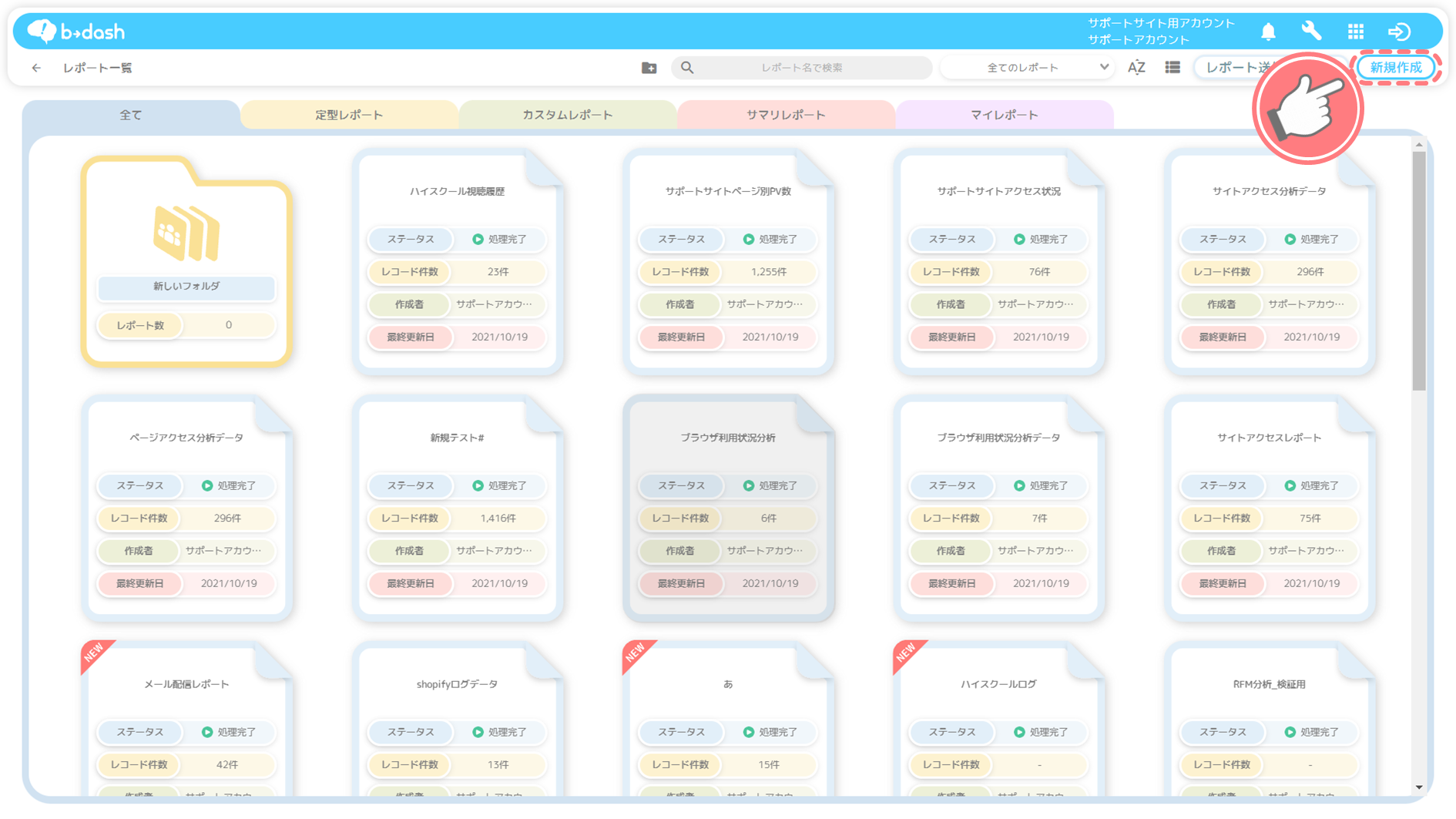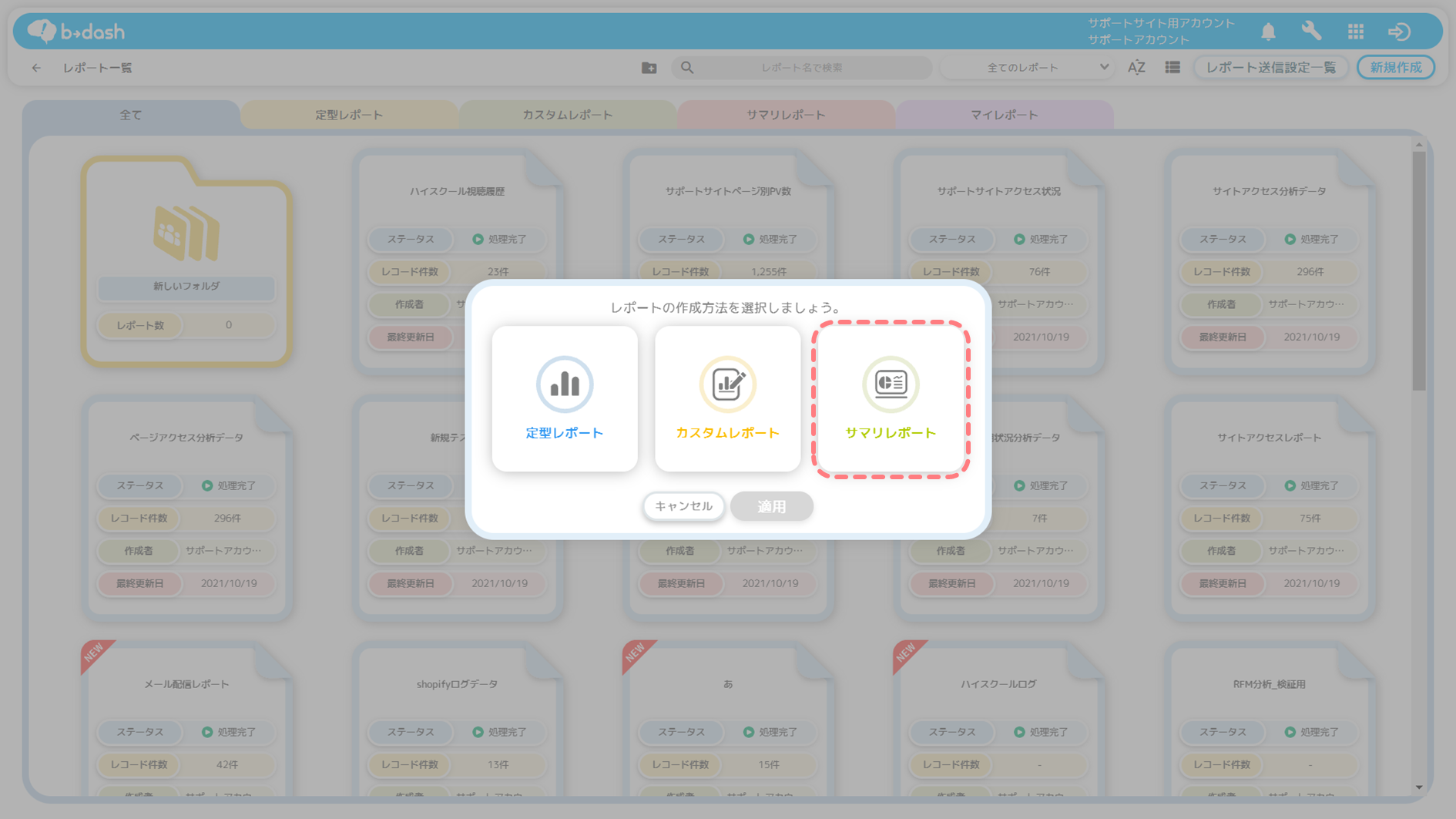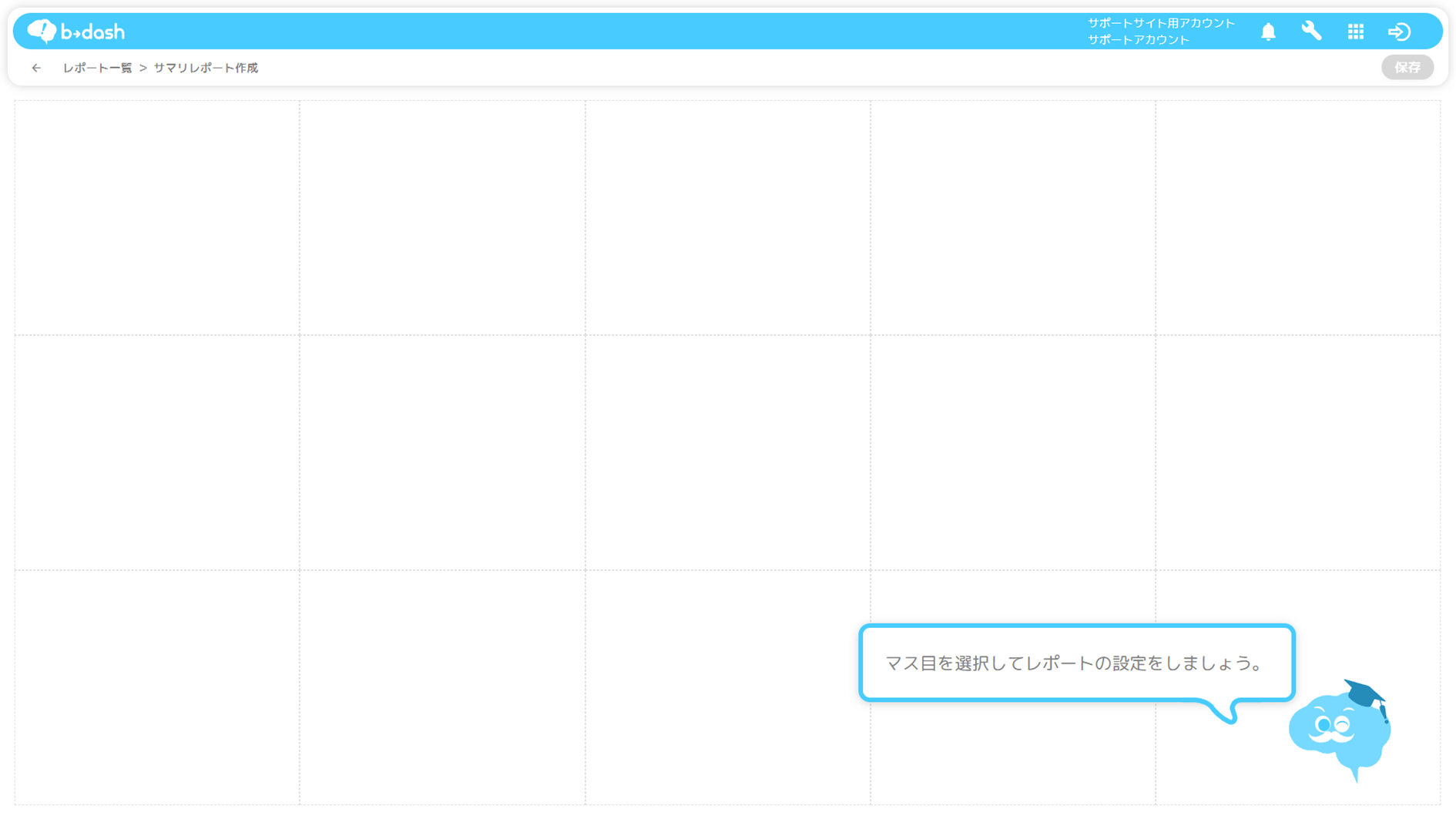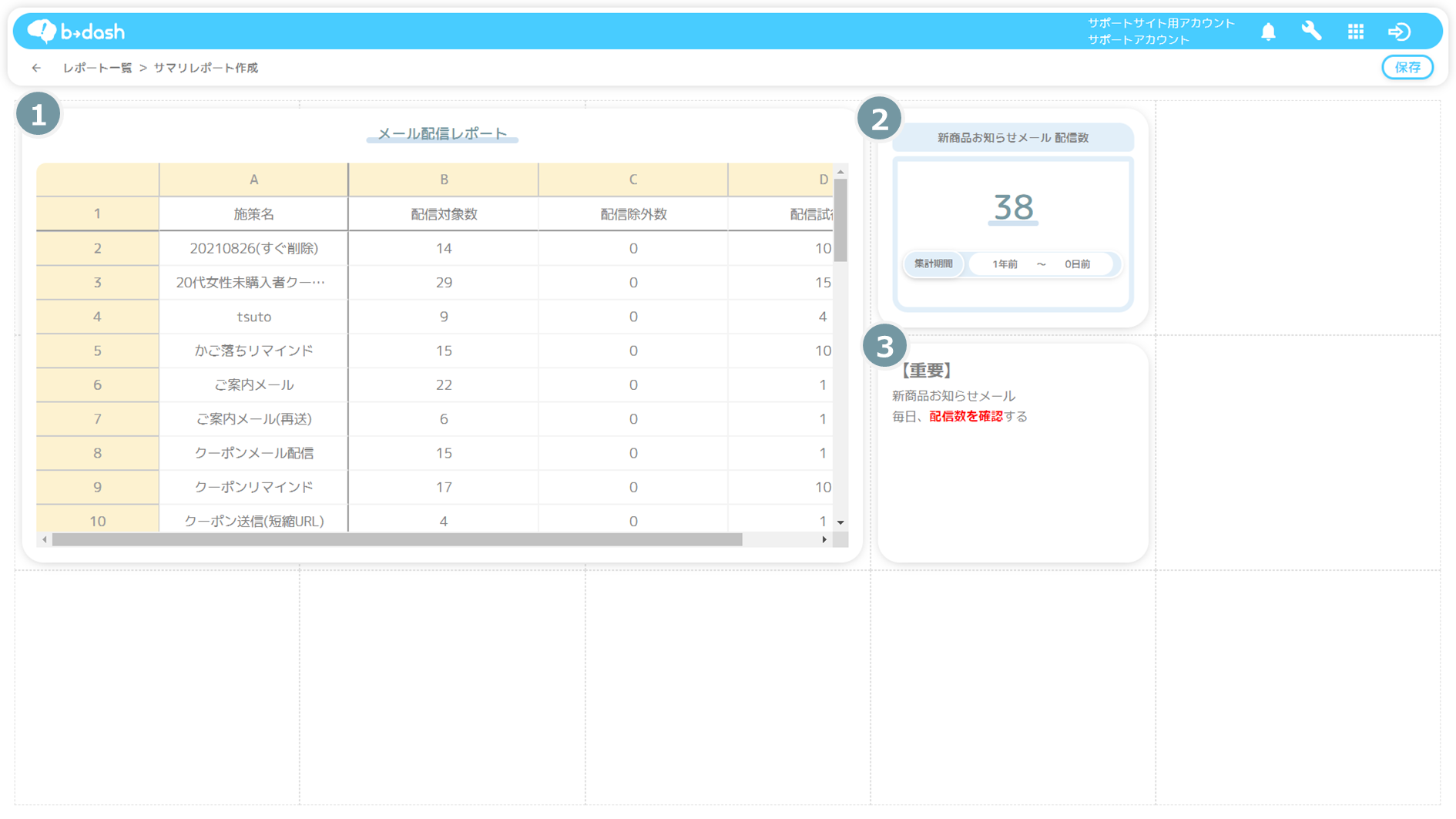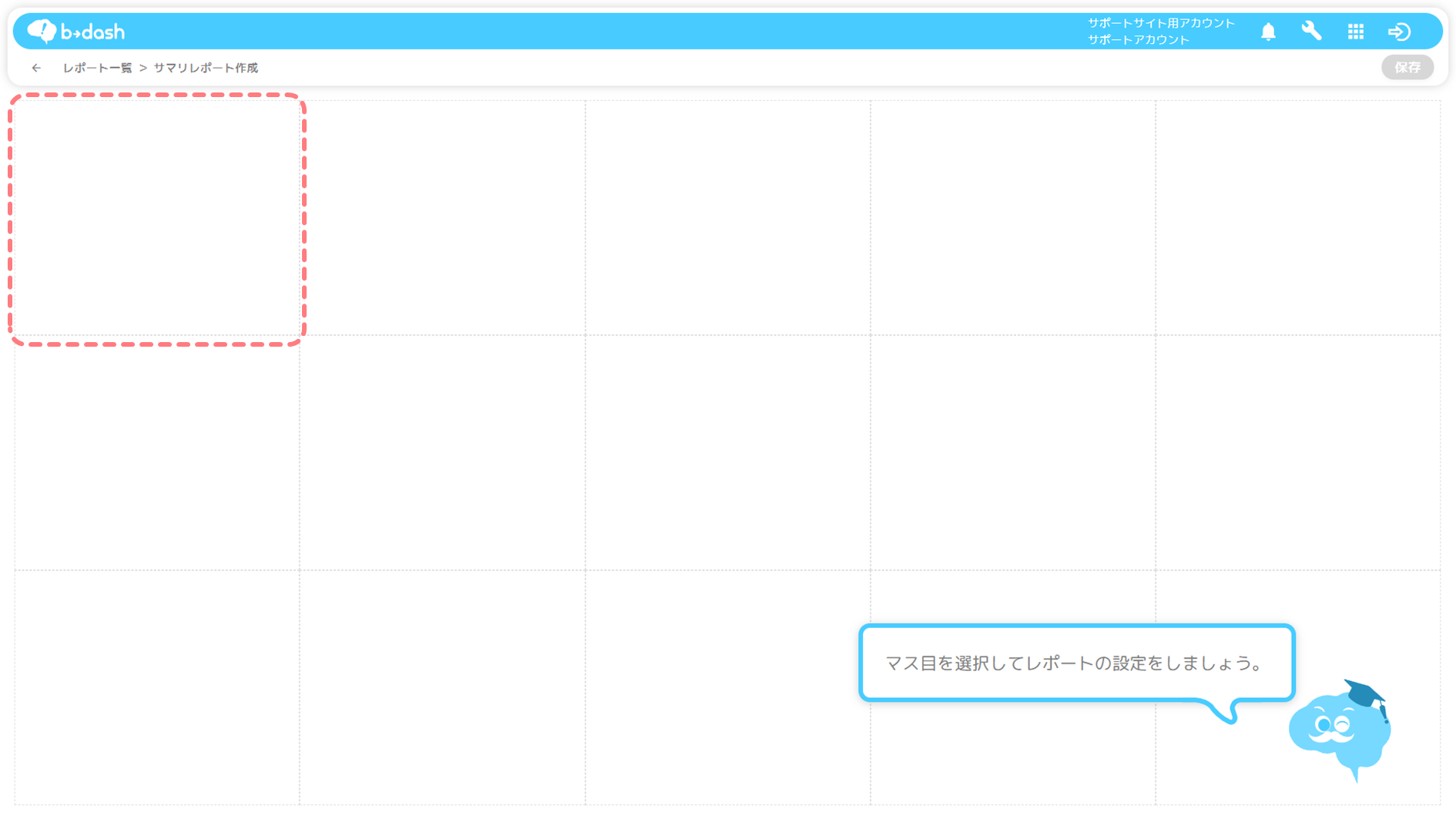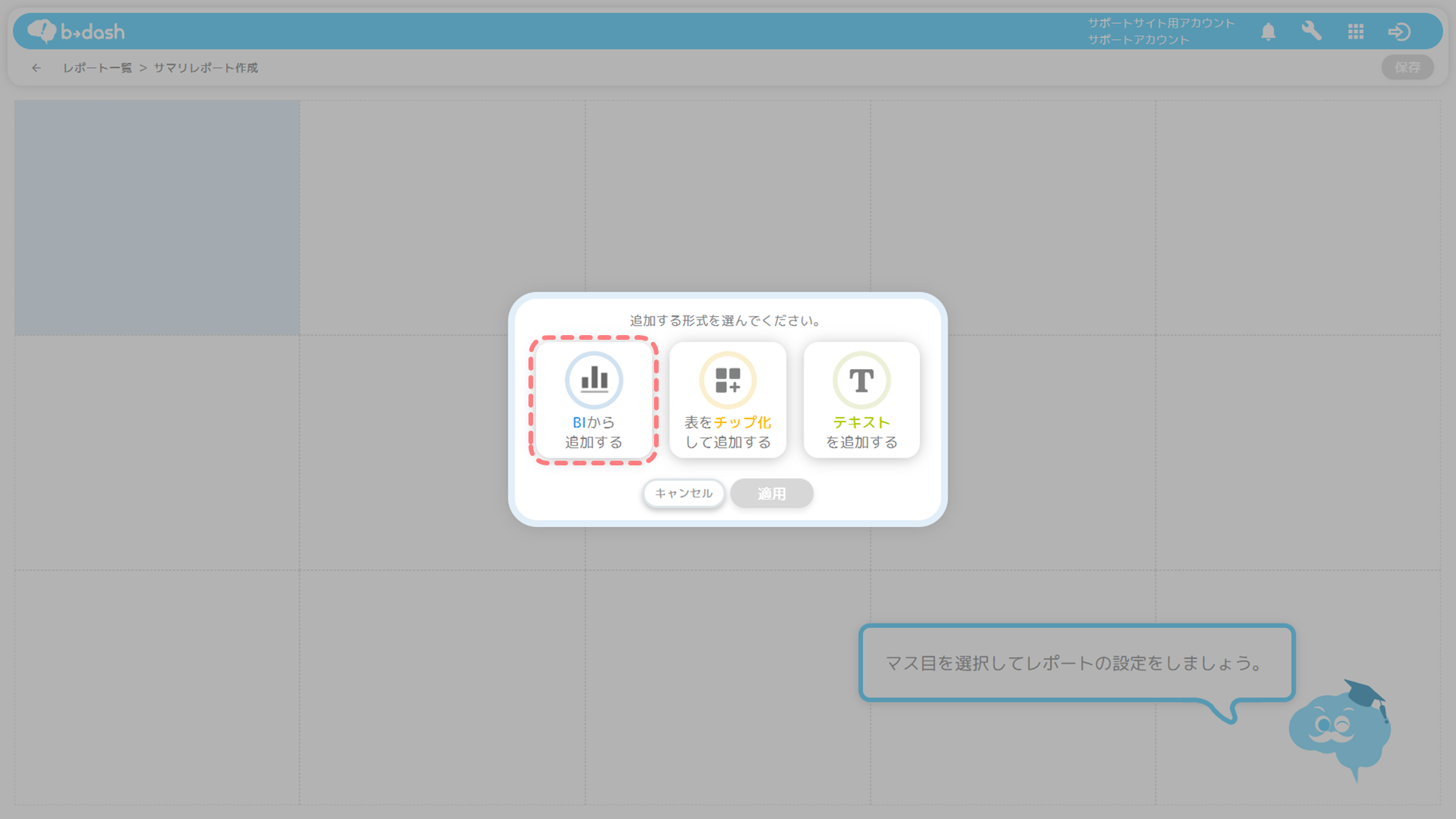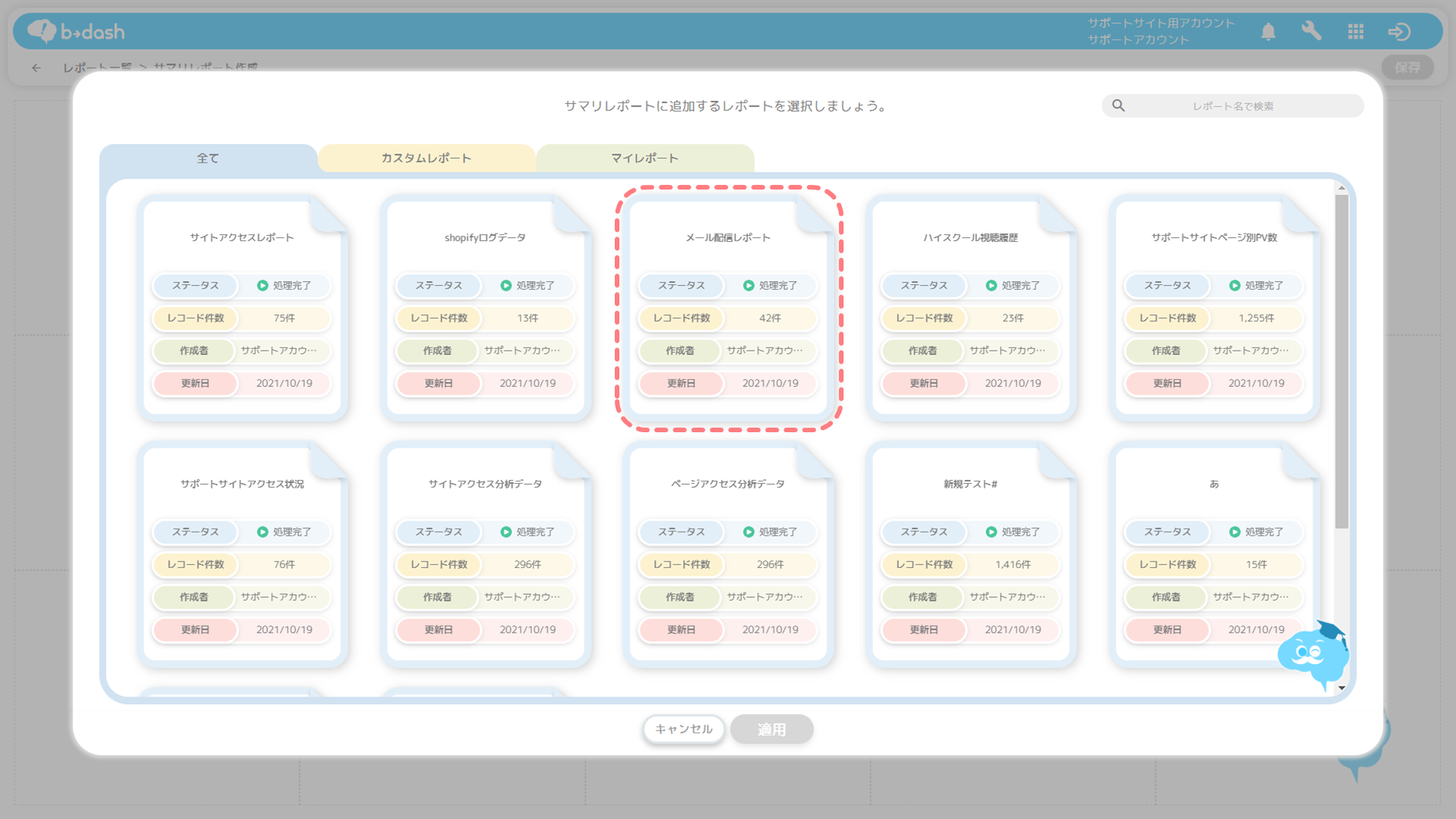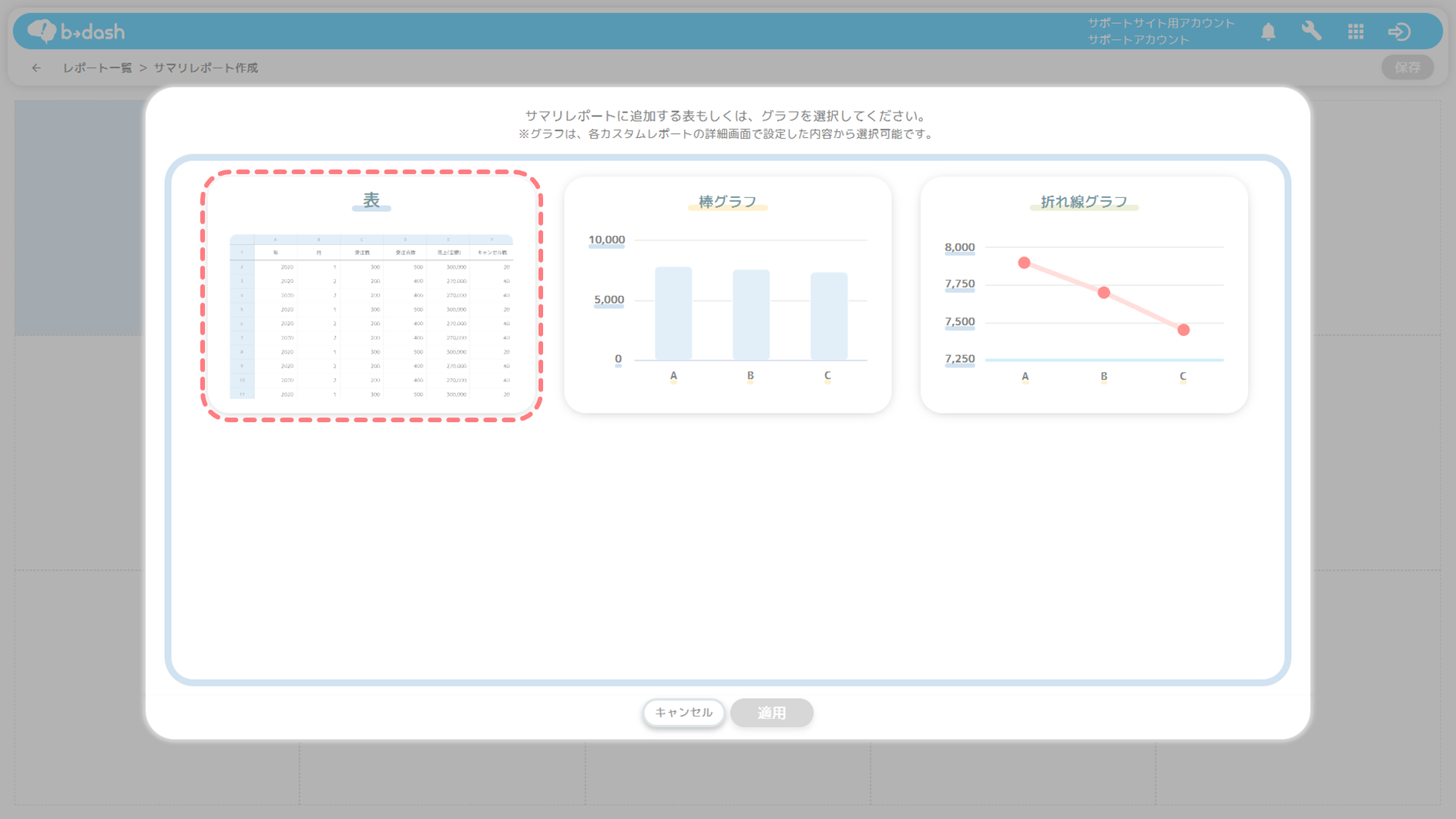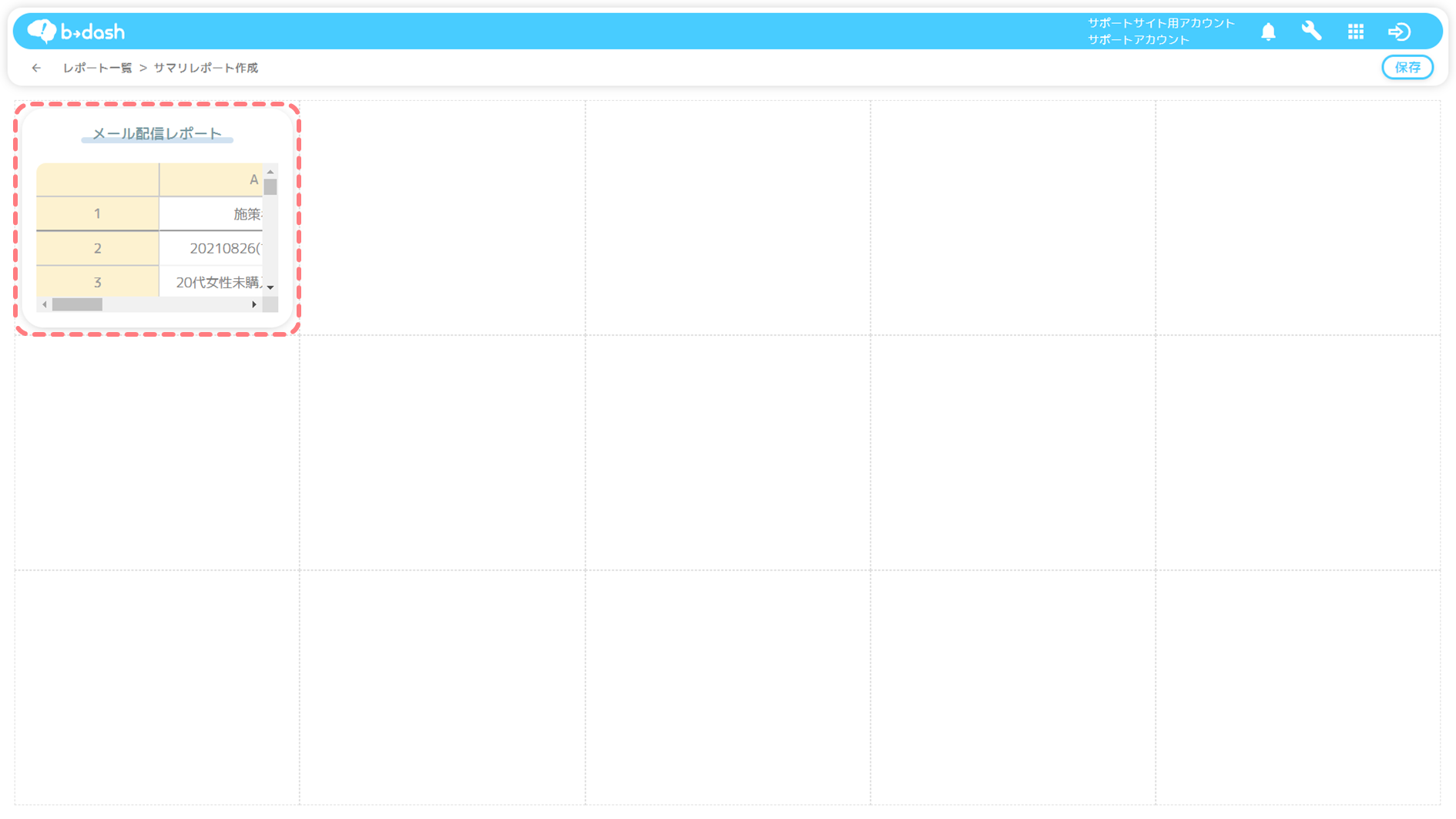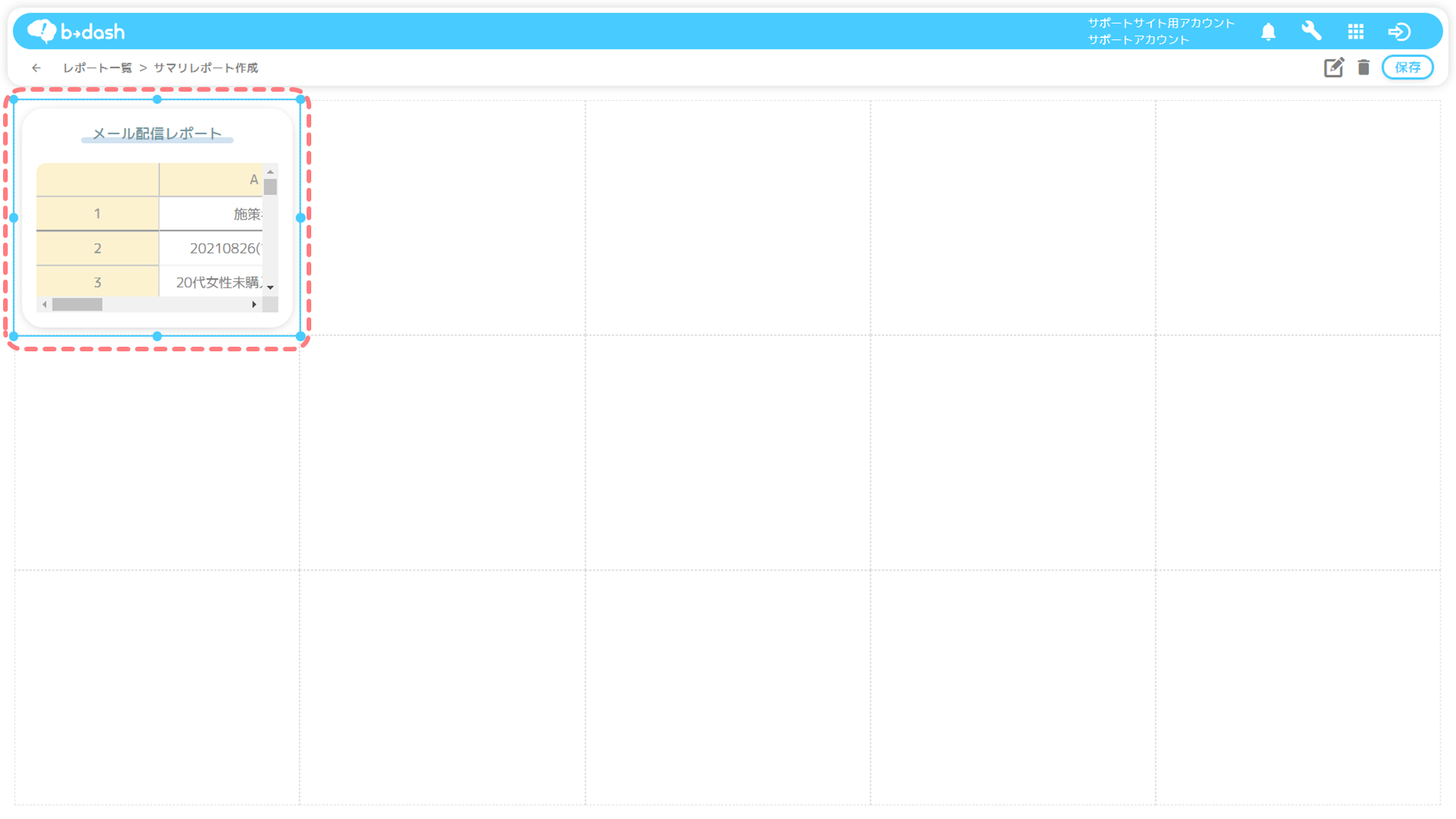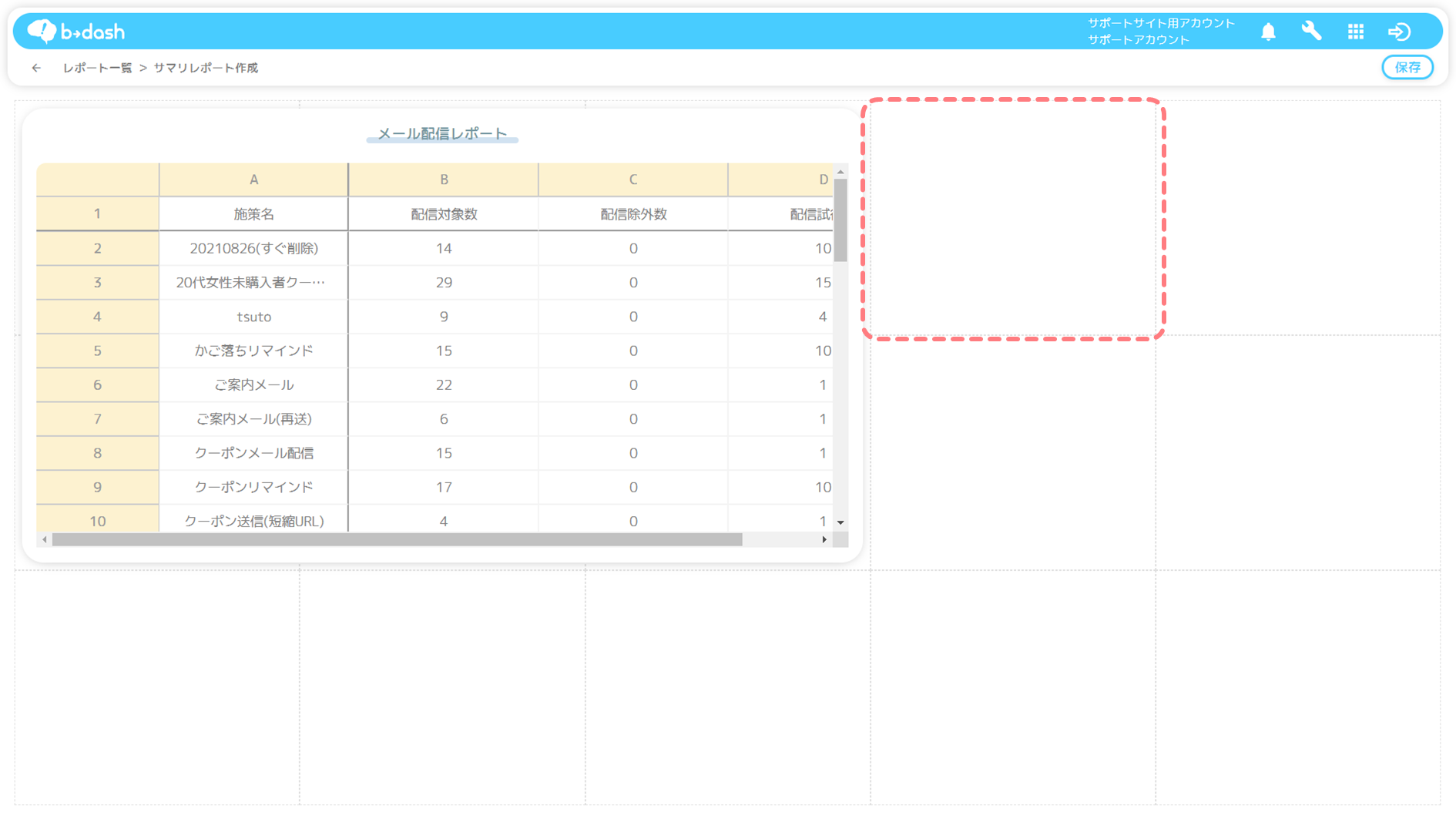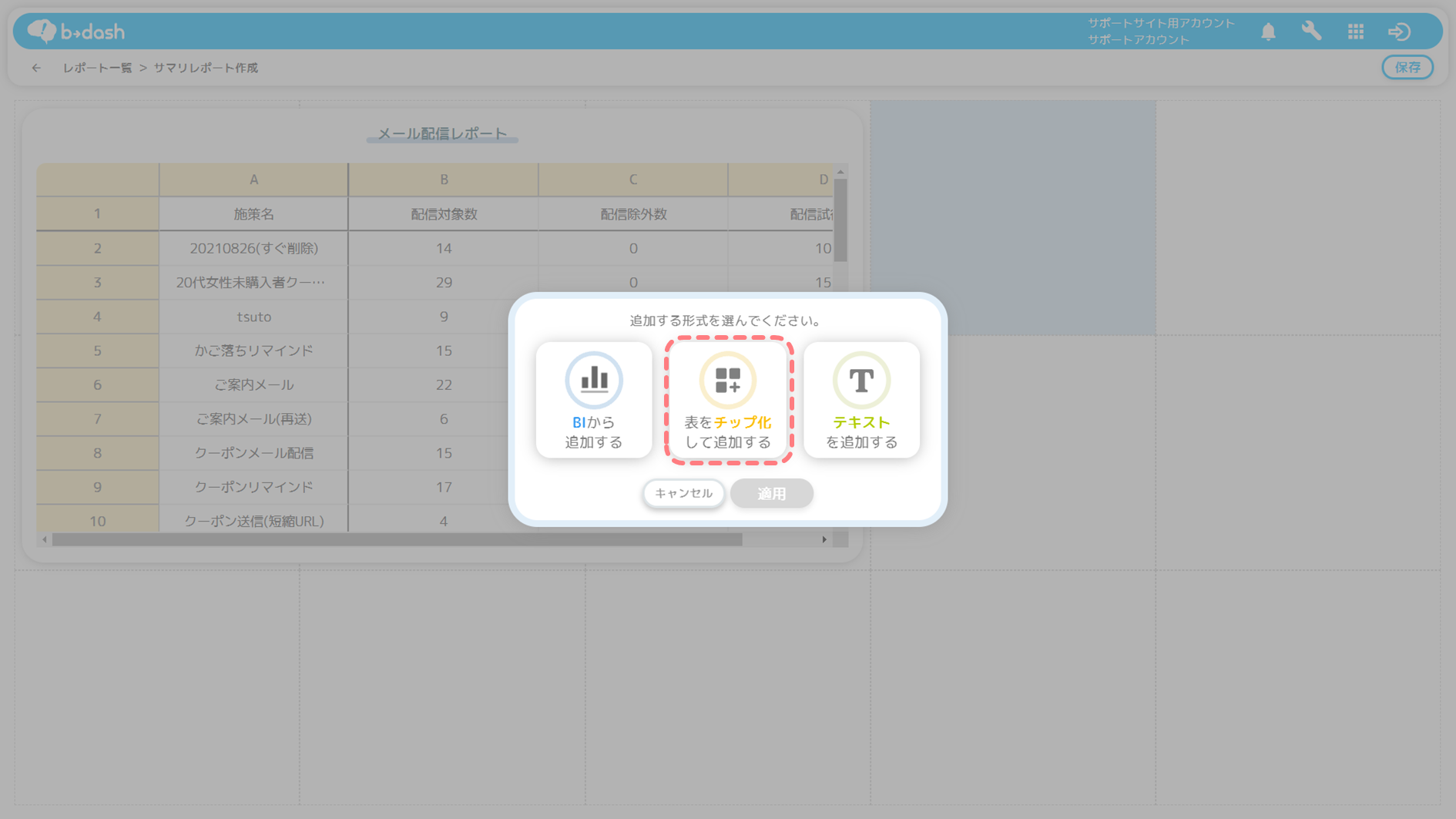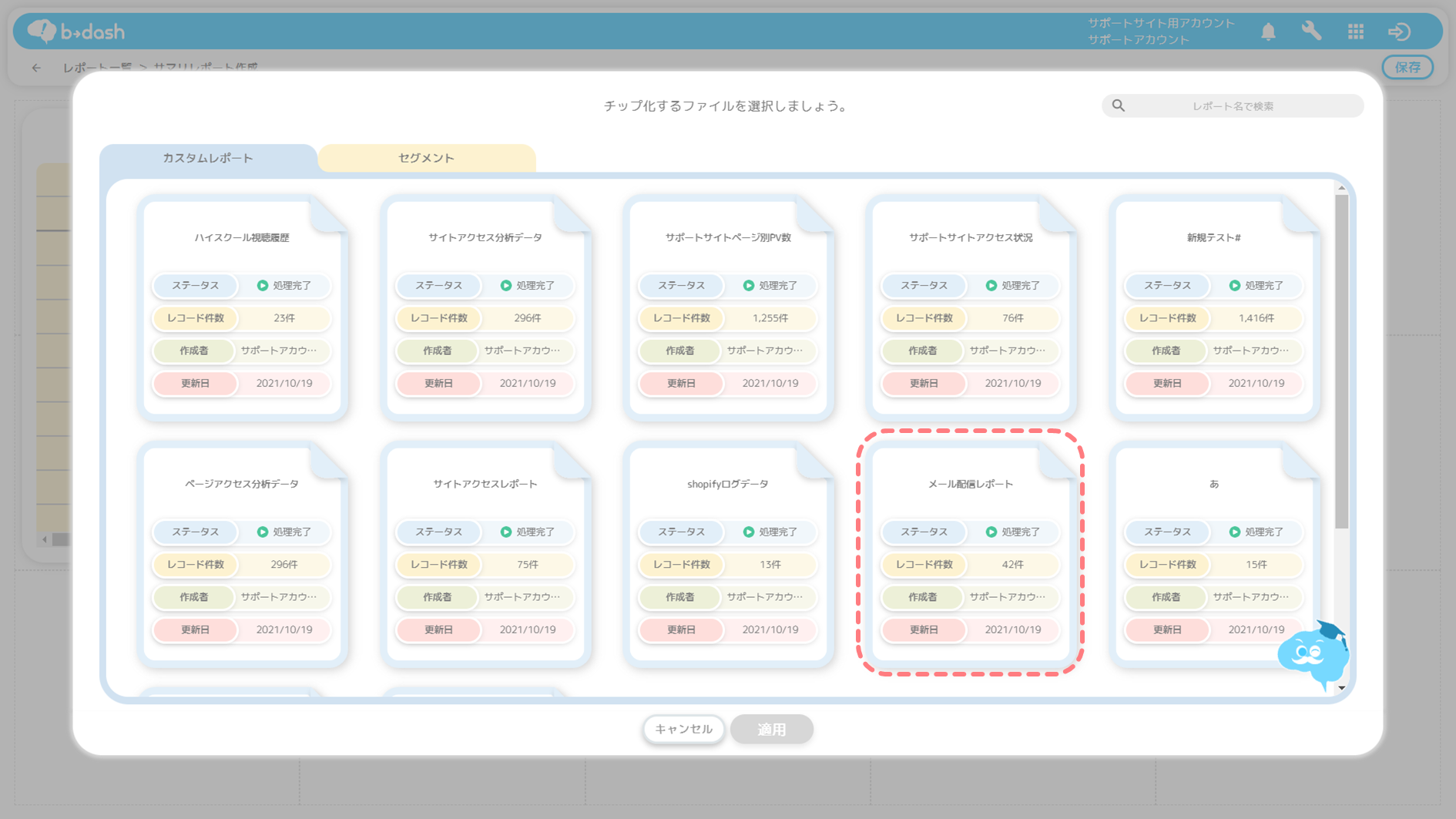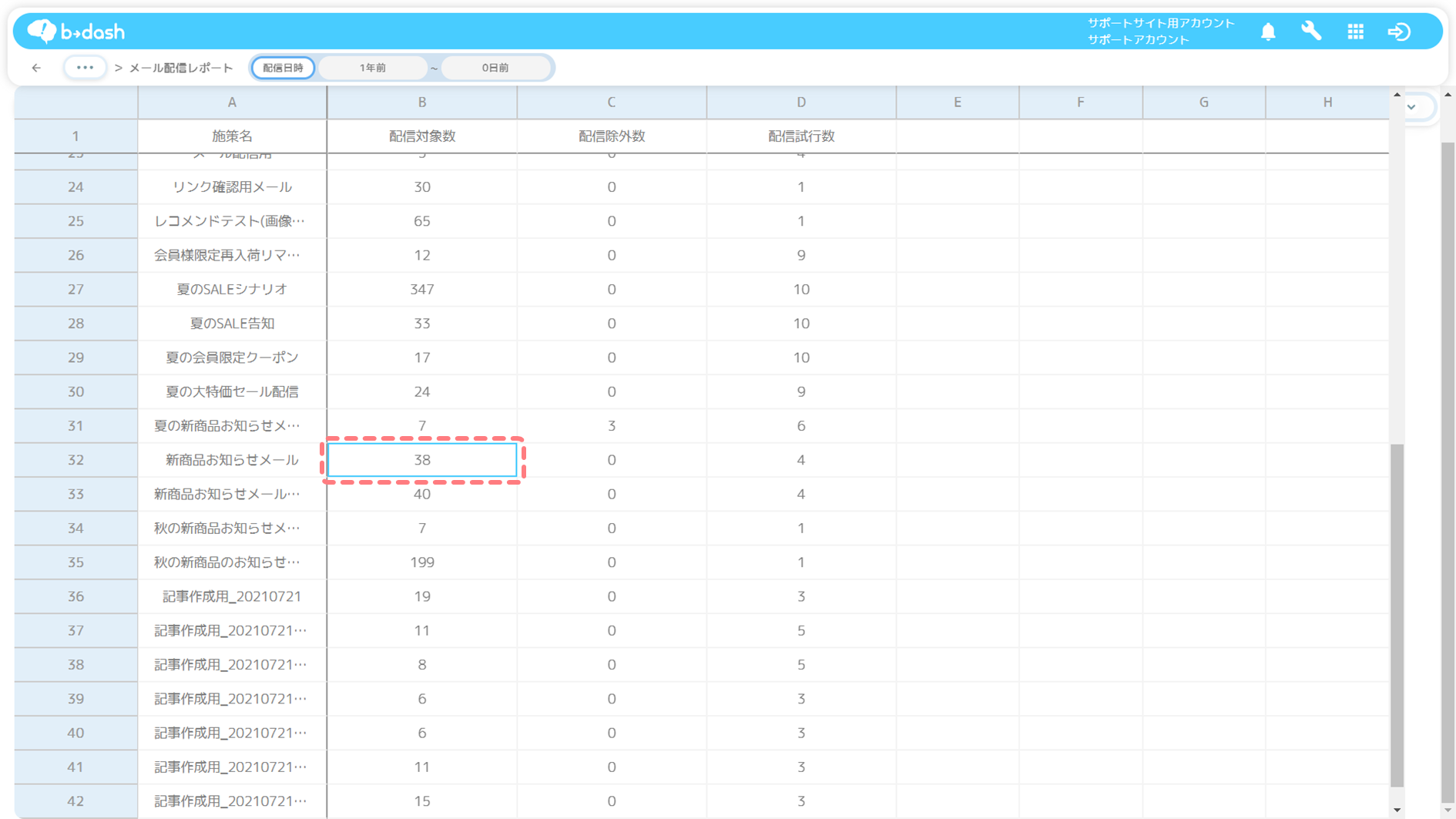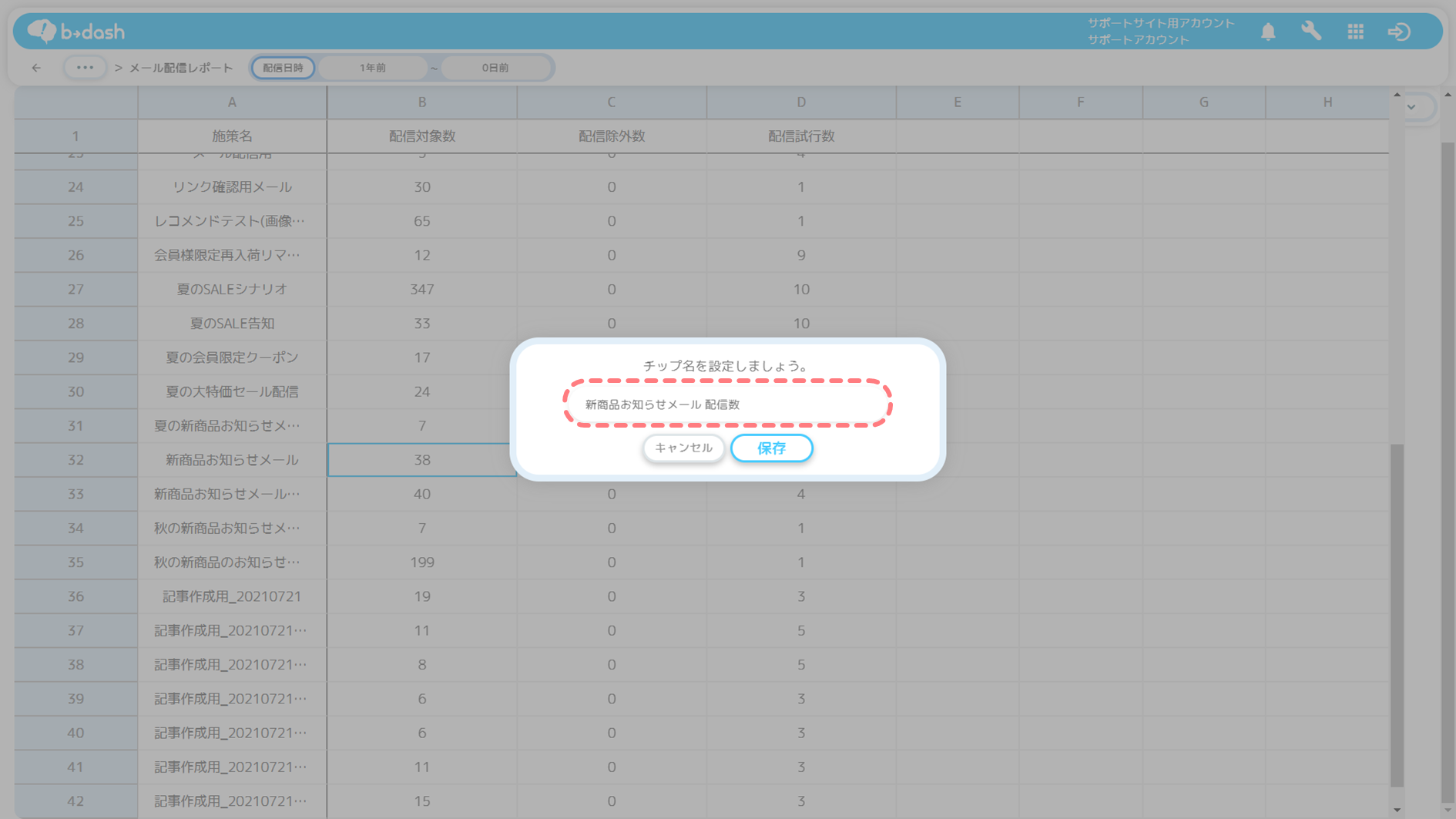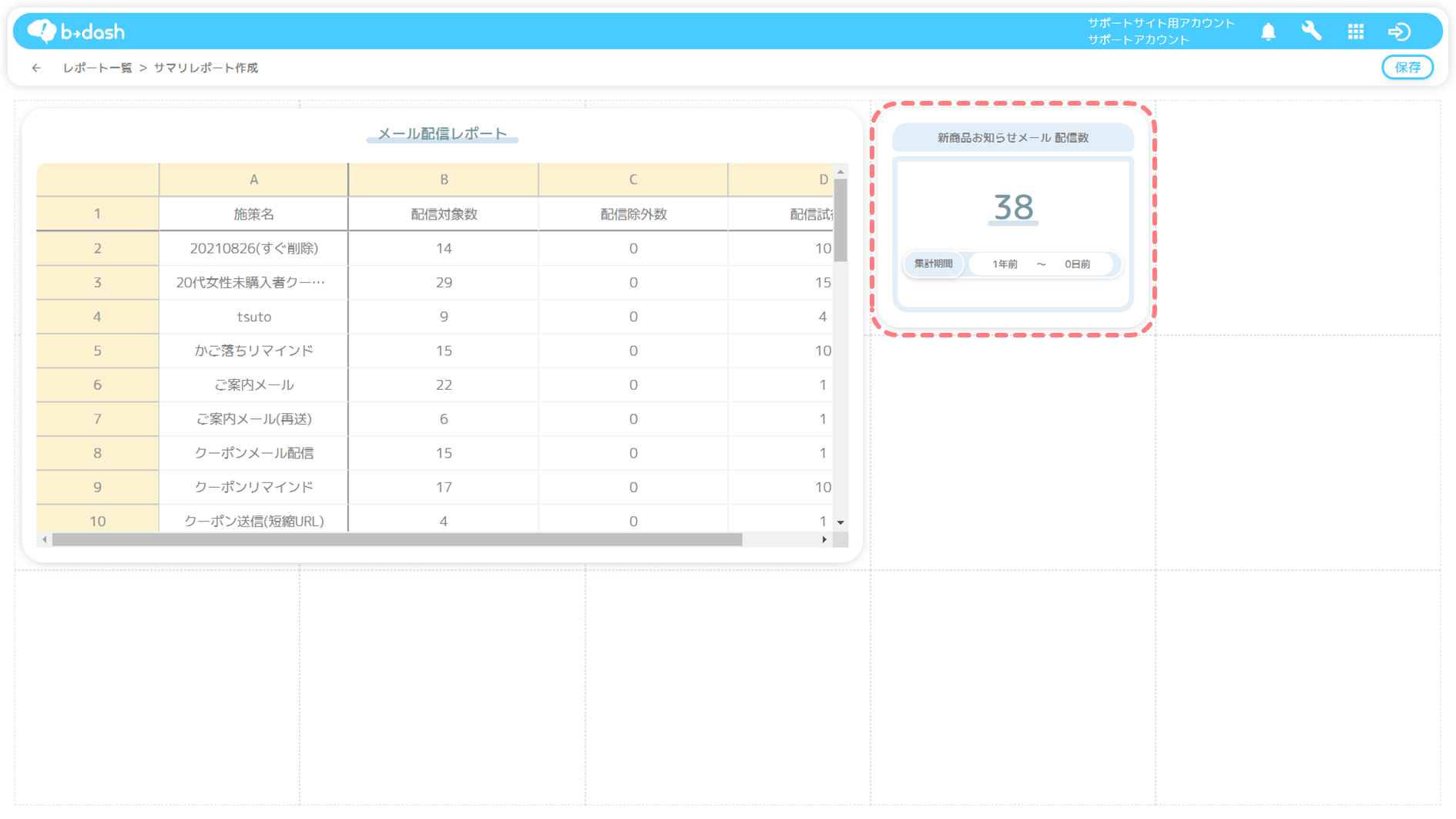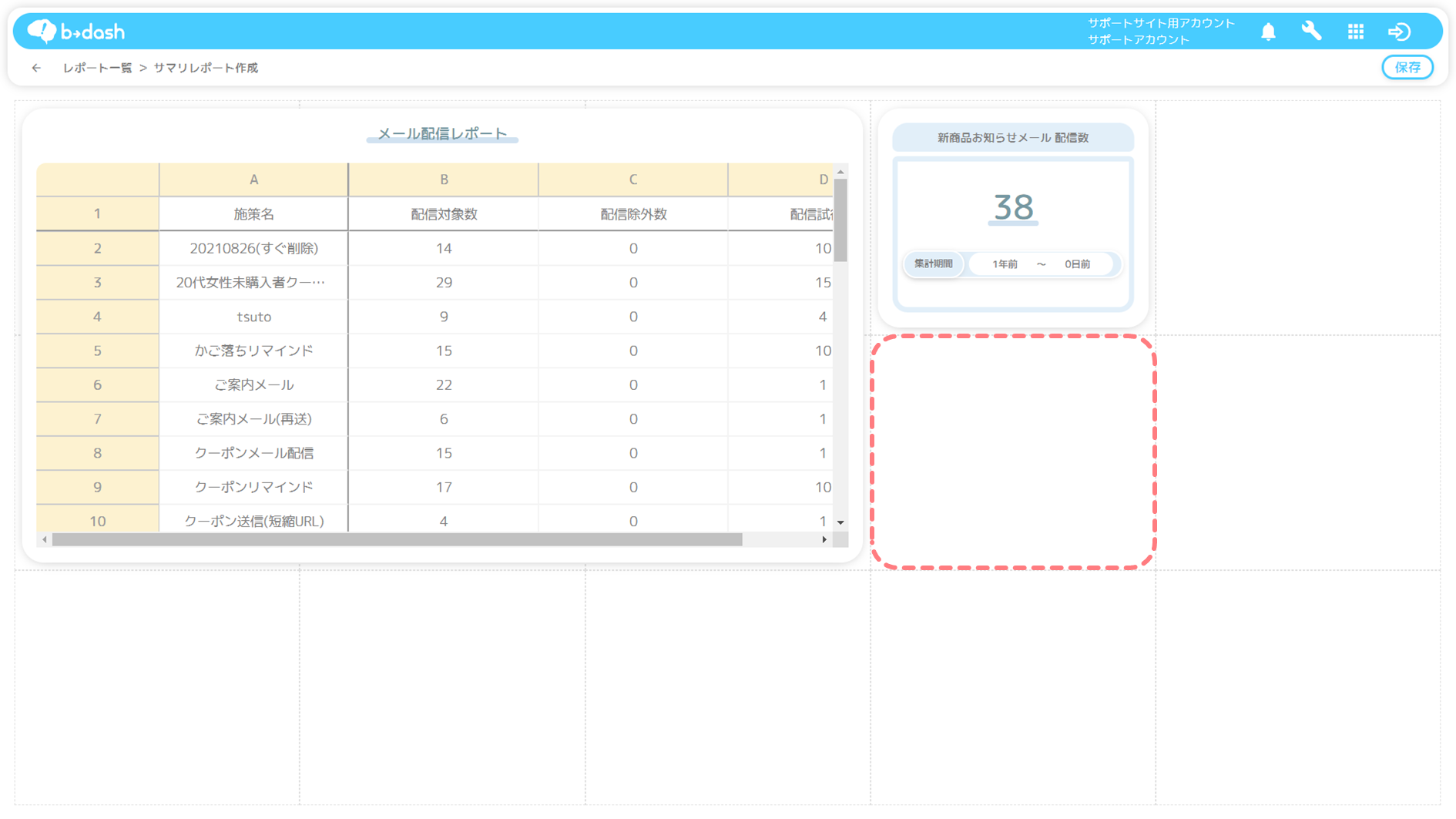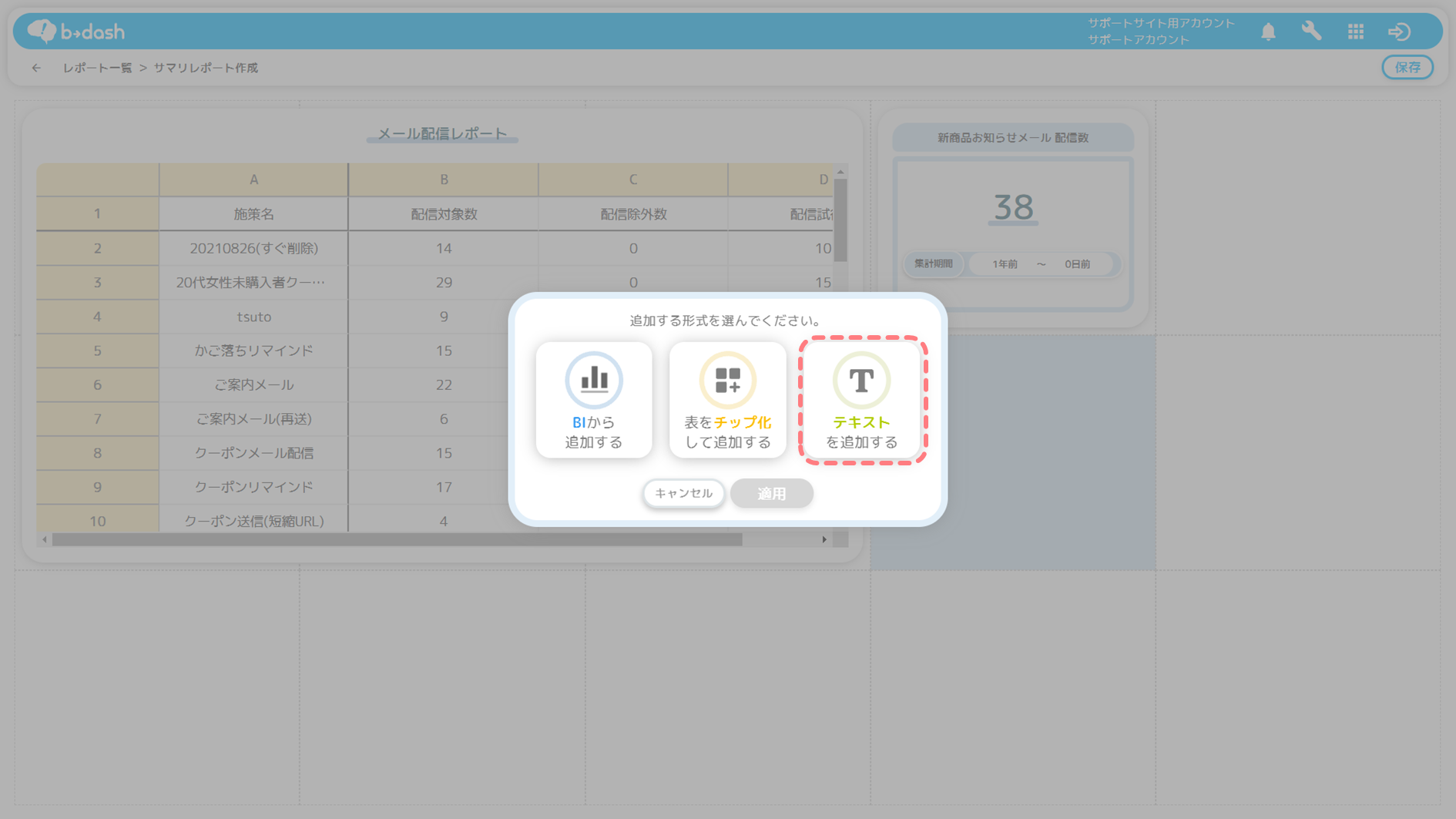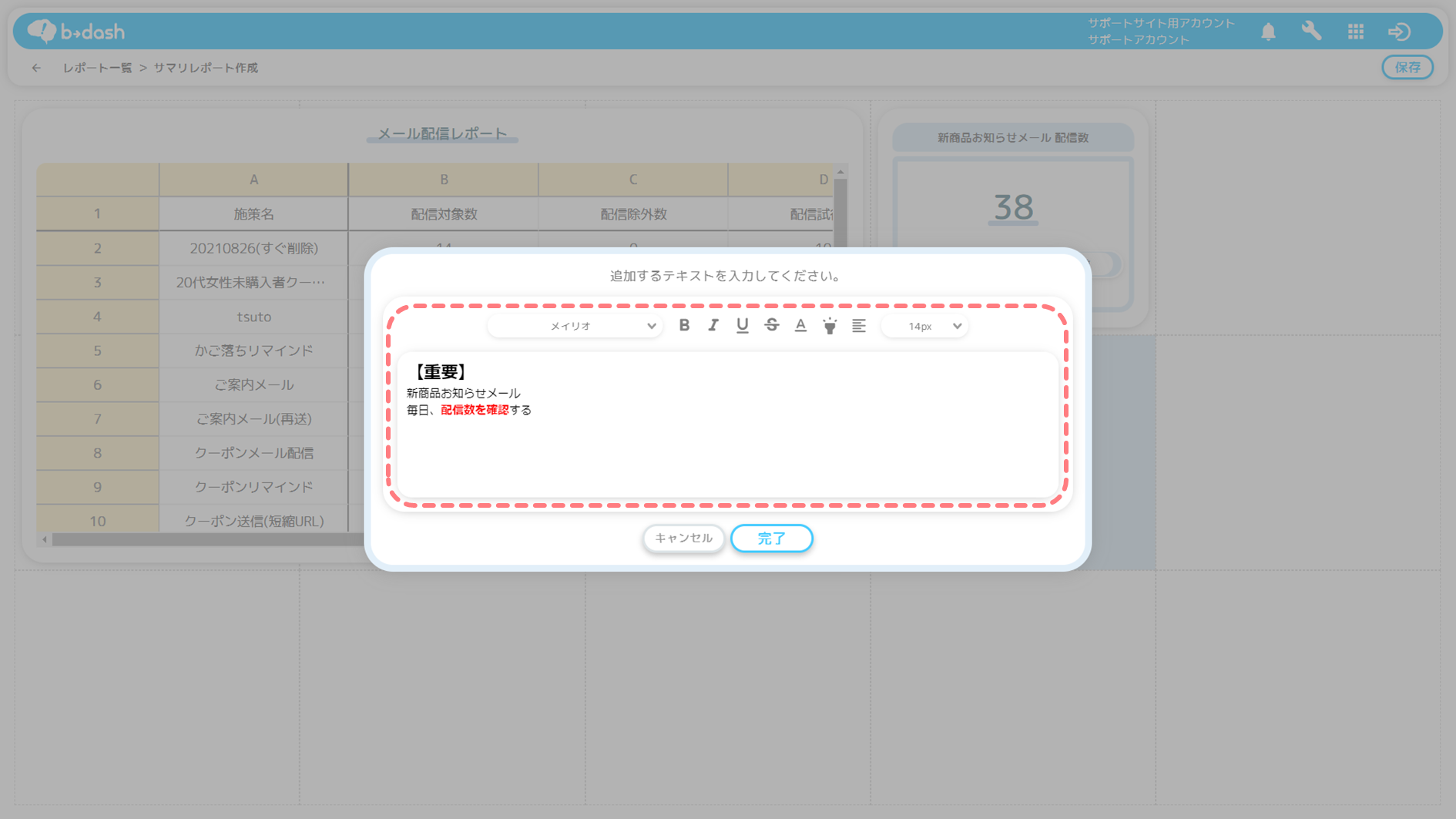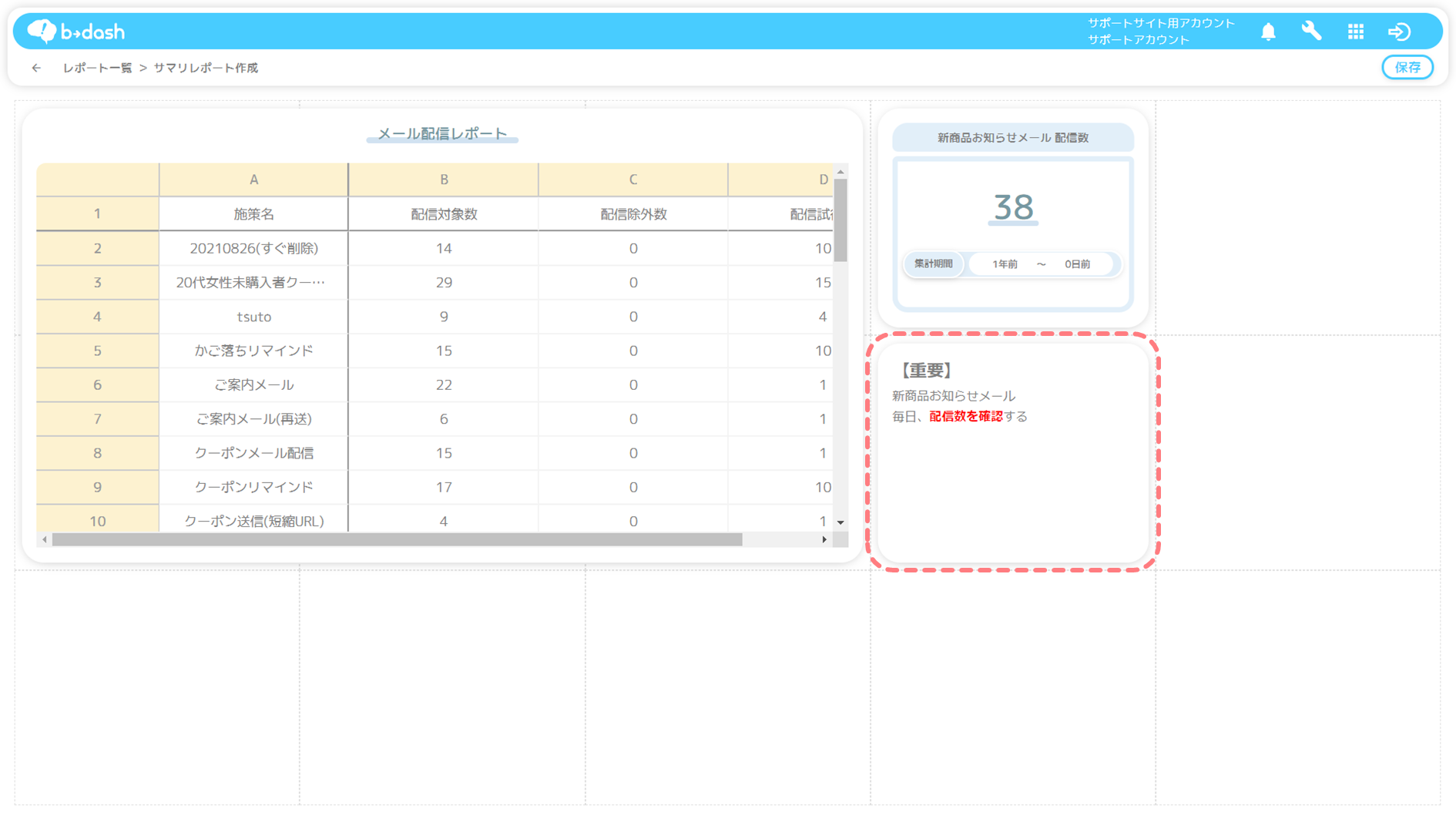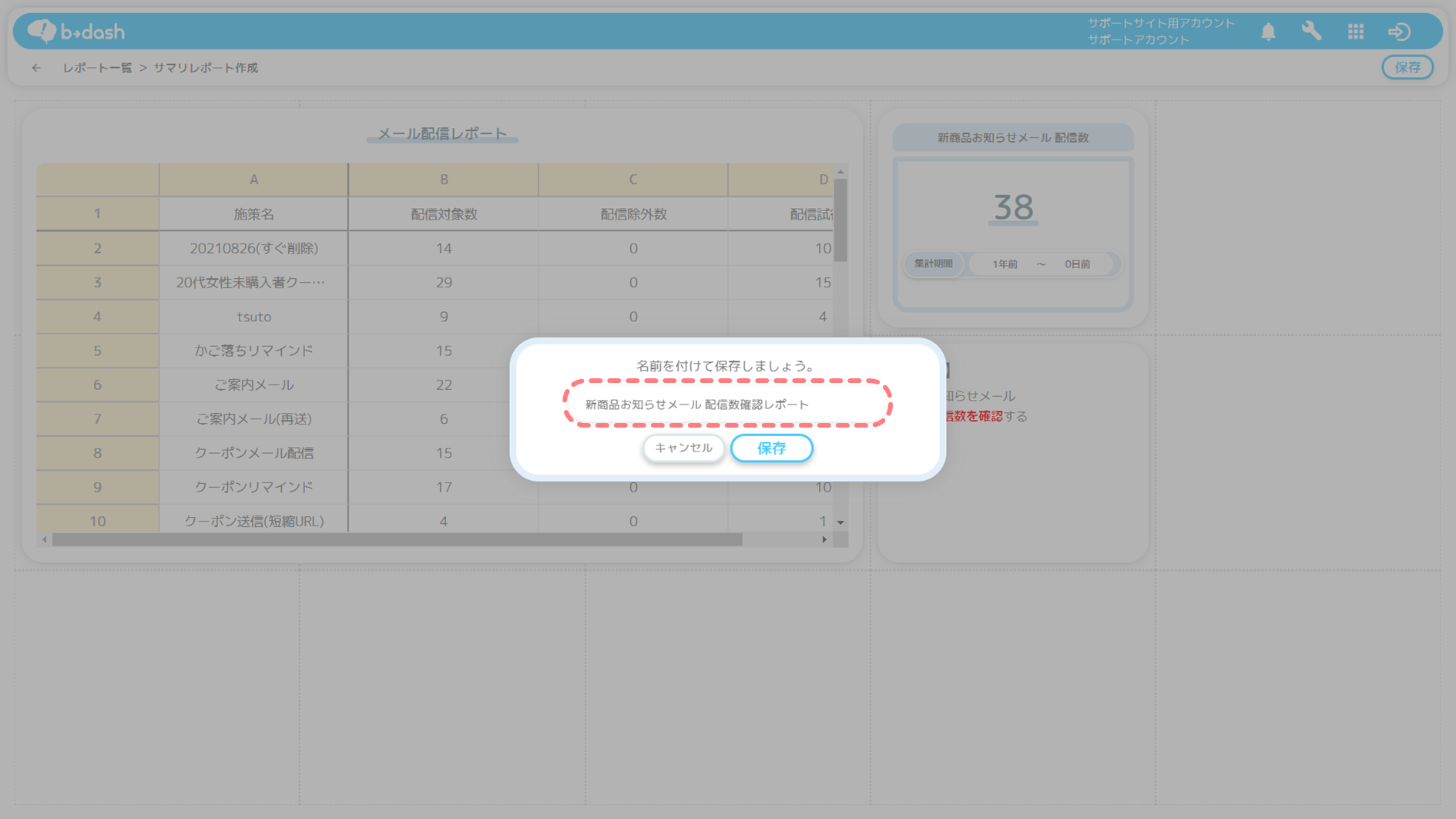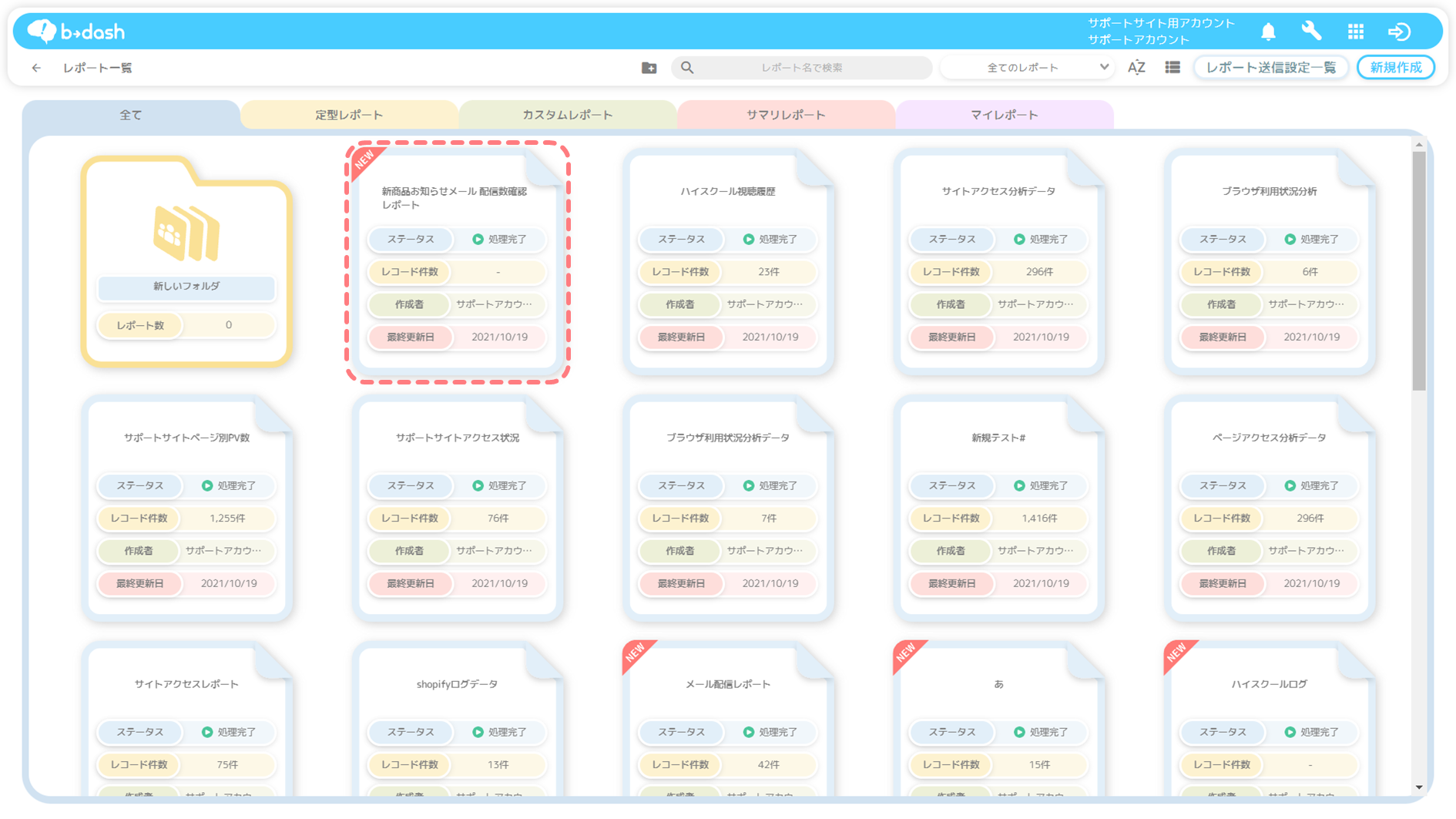サマリレポートとは
b→dashのレポート機能には「定型レポート」「カスタムレポート」「サマリレポート」の3種類が存在します。「サマリレポート」とは、分析に必要なデータを一元管理するためのダッシュボードを作成できる機能です。
サマリレポート作成画面を表示する
「BI」をクリックします
「新規作成」をクリックします
「サマリレポート」をクリックします
サマリレポートの編集画面が表示されます
サマリレポートを編集する
➊BIのデータを追加する
「マス目」をクリックします
「BIから追加する」を選択し、「適用」をクリックします
「レポート」を選択し、「適用」クリックします
「レポートの表示形式」を選択し、「適用」クリックします
レポートが表示されます
「レポート」をクリックします
大きさを変えることができます
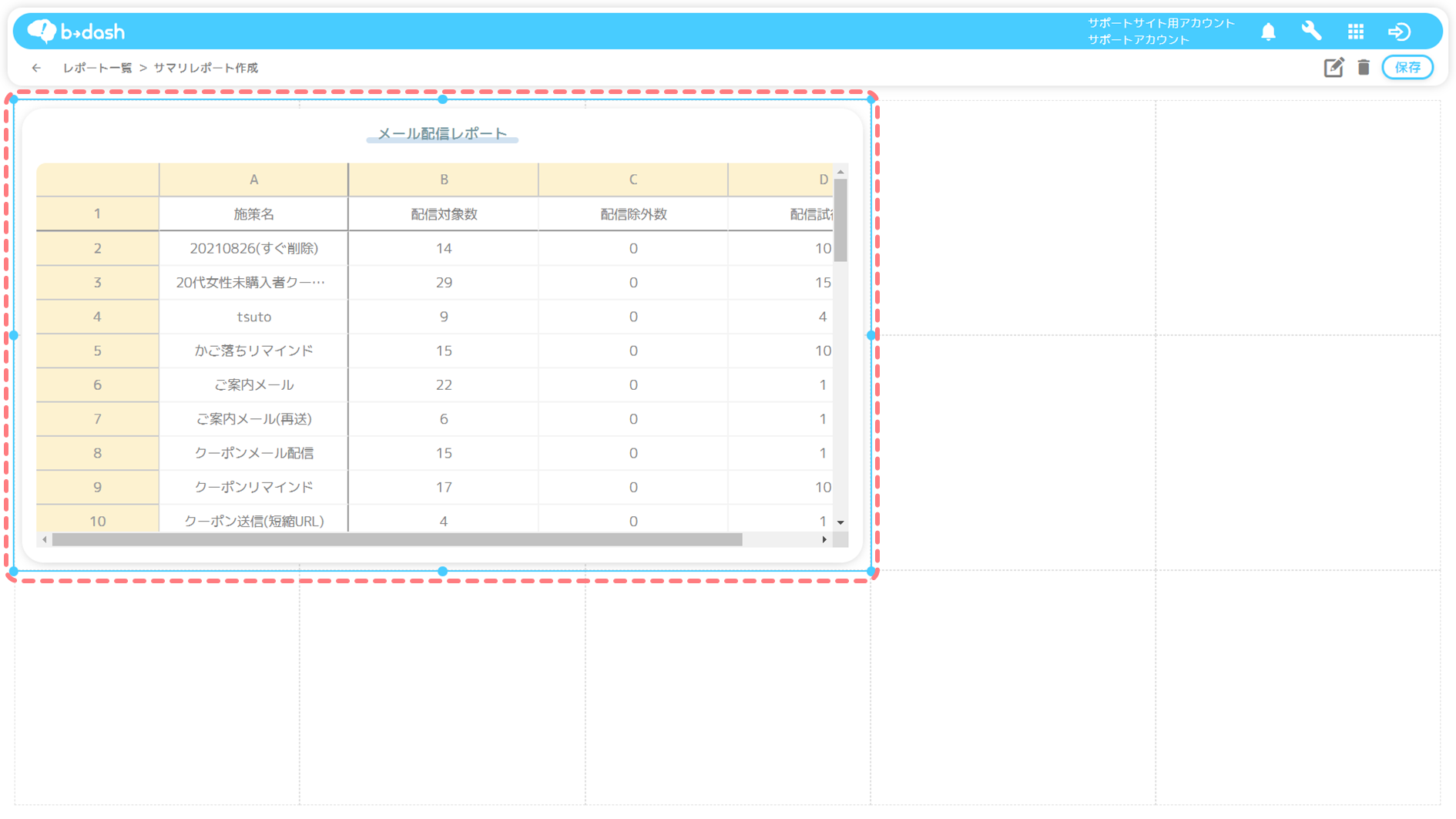
総計行・小計行が表示されているカスタムレポートを「BIから追加する」の形式でサマリレポートに追加した場合、サマリレポートにも総計行・小計行が表示されます。
ただし、総計行・小計行は、レポートの表示設定に『全体設定』を適用している場合のみ表示されます。レポートの表示設定に『個人設定』を適用している場合、総計行・小計行は表示されませんので、ご留意ください。
表示設定の『全体設定』『個人設定』の適用範囲については、「レポートの表示設定を個人/全体で設定したい」の『表示設定の適用範囲』をご参照ください。
サマリレポートに「表」の形式でレポートを追加した際、レポートの表側項目は表示されていても、指標項目が表示されていない場合があります。追加したレポートの指標項目が、サマリレポート上に表示されていない原因と解決方法については、下記をご参照ください。
追加したレポートをクリックし、レポートのサイズを拡大する
サマリレポート上の追加したレポート自体のサイズが小さいために、指標項目まで表示されていない可能性があります。指標項目まで表示されていない場合は、追加したレポートをクリックし、レポート自体のサイズを拡大してください。レポート自体のサイズを拡大することで、指標項目を確認することができます。
レポートを横スクロールする
追加したレポートの表側項目が多いために、指標項目まで表示されていない可能性があります。指標項目まで表示されていない場合は、レポートを横スクロールしてください。レポートを横スクロールすることで、指標項目を確認することができます。
➋表をチップ化して追加する
「マス目」をクリックします
「表をチップ化して追加する」を選択し、「適用」クリックします
「データファイル」を選択し、「適用」クリックします
チップとして表示させたい「フィールド」をクリックします
「名前」を入力し、「保存」クリックします
テーブルにチップが表示されます
➌テキストを追加する
「マス目」をクリックします
「テキストを追加する」をクリックします
「テキスト」を入力し、「完了」クリックします
テーブルにテキストが表示されます
「名前」を入力し、「保存」クリックします
作成したレポートが一覧に表示されます
サマリレポートに「パーセンテージ表示」を反映したい場合、サマリレポートに追加したカスタムレポートの表示設定を変更する必要があります。カスタムレポートの編集画面から、表示設定を「全体設定」に切替え、「パーセンテージ表示」へ変更すると、サマリレポートに「パーセンテージ表示」が反映されます。
「全体設定の切替」「パーセンテージ表示」の設定方法については「レポートの表示方法を変更したい」をご参照ください。
サマリレポートに追加したカスタムレポートには、「全体設定」で設定した内容は反映されますが、「個人設定」での設定内容は反映されません。
※表示設定の「全体設定」「個人設定」の適用範囲については『レポートの表示設定を個人/全体で設定したい』をご参照ください

-3.png)